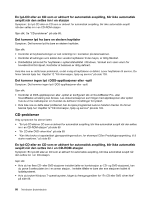Lenovo ThinkStation S30 (Norwegian) User Guide - Page 104
Problemer med tastatur, mus eller pekeenhet, En eller flere taster på tastaturet virker ikke
 |
View all Lenovo ThinkStation S30 manuals
Add to My Manuals
Save this manual to your list of manuals |
Page 104 highlights
Problemer med tastatur, mus eller pekeenhet Velg symptomet fra denne listen: • "En eller flere taster på tastaturet virker ikke" på side 92 • "Musen eller pekeenheten virker ikke" på side 92 • "Pekeren beveger seg ikke jevnt på skjermen sammen med musen" på side 92 • "Det trådløse tastaturet virker ikke" på side 92 En eller flere taster på tastaturet virker ikke Symptom: En eller flere taster på tastaturet virker ikke. Gjør slik: • Kontroller at tastaturkabelen er godt festet til tastaturkontakten på maskinen. • Hvis du bruker et Enhanced Performance USB-tastatur og en eller flere Rapid Access-knapper er de eneste tastene som ikke virker, er det mulig at disse knappene er satt ut av funksjon, eller at de ikke er tildelt noen funksjoner. Bruk hjelpen i programmet for tilpasning av Enhanced Performance-tastaturet til å finne ut hva som er problemet med Rapid Access-knappene. • I Windows 7 gjør du slik: 1. Klikk på Start ➙ Kontrollpanel. 2. Klikk på Maskinvare og lyd. 3. Klikk på Enheter og skrivere. 4. Dobbeltklikk på USB Enhanced Performance Keyboard. Programmet for tilpasning av USB Enhanced Performance-tastaturet starter. Hvis dette ikke løser problemet, leverer du maskinen og tastaturet til service. Du finner mer om dette i Kapittel 12 "Få informasjon, hjelp og service" på side 103. Musen eller pekeenheten virker ikke Symptom: Musen eller pekeenheten virker ikke. Gjør slik: • Kontroller at kabelen til musen eller pekeenheten er godt festet til riktig port på maskinen. Kabelen til musen skal kobles til museporten, den serielle porten eller USB-porten, det avhenger av hvilken type mus du har. Noen tastaturer har integrerte USB-porter som kan brukes til en USB-mus eller USB-pekeenhet. • Kontroller at enhetsdriverne for musen eller pekeenheten er riktig installert. • Hvis du bruker et USB-tastatur eller en USB-mus, må du kontrollere at USB-portene er aktivert i BIOS-innstillingene. Se "Aktivere eller deaktivere en enhet" på side 67. Hvis ikke noe av dette løser problemet, bør du kjøre programmet Lenovo Solution Center. Du finner teknisk hjelp her: Kapittel 12 "Få informasjon, hjelp og service" på side 103. Pekeren beveger seg ikke jevnt på skjermen sammen med musen Symptom: Pekeren beveger seg ikke jevnt på skjermen sammen med musen. Gjør slik: Når musepekeren ikke beveger seg jevnt, skyldes det vanligvis at det ligger smuss, olje eller liknende på kulen inne i musen. Rengjør musen. Se "Optisk mus" på side 81 for instruksjoner. Det trådløse tastaturet virker ikke Symptom: Det trådløse tastaturet virker ikke. 92 ThinkStation Brukerhåndbok